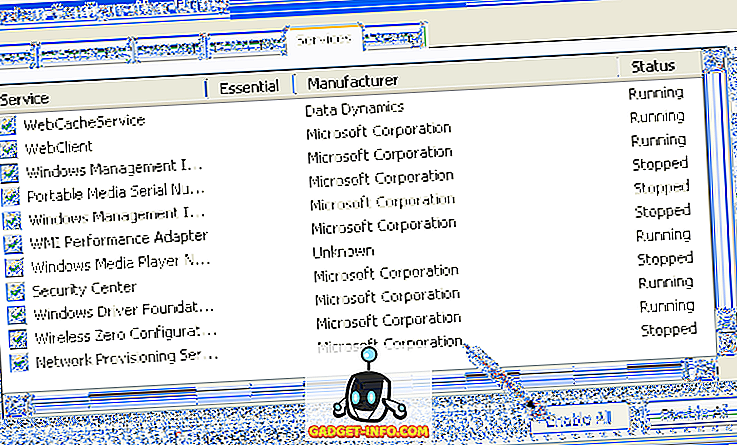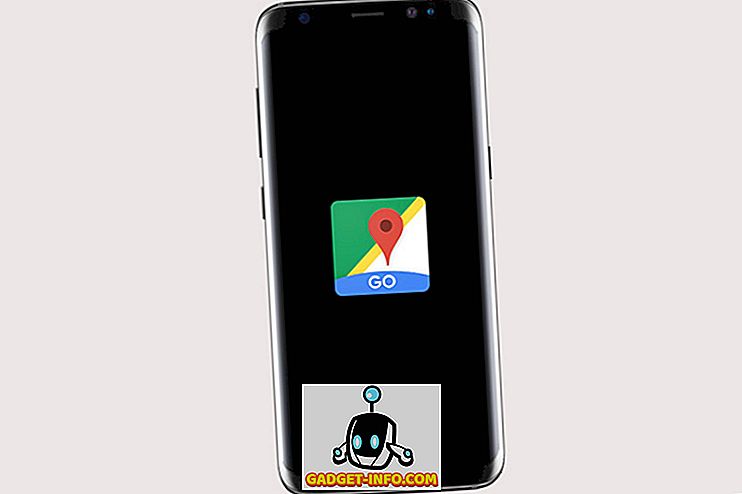ทุกครั้งที่เรามีสถานการณ์ที่เราจำเป็นต้องค้นหารหัสผ่านสำหรับเครือข่าย WiFi ที่เราเชื่อมต่อก่อนหน้านี้หรือว่าเรากำลังเข้าถึง อาจเป็นการให้รายละเอียดรหัสผ่านกับเพื่อนหรืออาจเป็นเพียงการเชื่อมต่ออุปกรณ์อื่นกับเครือข่ายเดียวกัน ดังนั้นคุณต้องทำอย่างไรหากคุณจำรหัสผ่านไม่ได้กับเครือข่าย WiFi ที่ iPhone ของคุณเชื่อมต่ออยู่และตอนนี้คุณต้องเชื่อมต่อ Mac ด้วยหรือไม่
เราจำรหัสผ่านไม่ได้ทุกครั้งตลอดเวลาได้ไหม โชคดีที่มีซอฟต์แวร์มากมายที่สามารถจัดการรหัสผ่านของเราให้เราได้ ในบทความนี้ฉันจะบอกคุณว่าคุณสามารถดูรหัสผ่าน iPhone WiFi ที่บันทึกไว้สำหรับเครือข่าย WiFi ใด ๆ ที่คุณเชื่อมต่อในอดีตหรือที่คุณเชื่อมต่ออยู่ในขณะนี้
การตั้งค่าพื้นฐาน
หมายเหตุ: วิธีการนี้ต้องการให้คุณเข้าถึง Mac ของคุณ
ก่อนอื่นคุณจะต้อง ซิงค์รหัสผ่าน iPhone ของคุณกับ Mac หากต้องการทำสิ่งนี้ให้ทำตามขั้นตอนที่ระบุไว้ด้านล่าง:
1. ใน iPhone ของคุณตรงไปที่การ ตั้งค่า -> iCloud -> Keychain

2. ตรวจสอบให้แน่ใจว่าเปิด iCloud Keychain หากไม่เป็นเช่นนั้นให้เปิดใช้งาน

3. ย้อนกลับไปใน การตั้งค่า นำทางไปยัง ฮอตสปอตส่วนบุคคล และเปิดใช้งาน

4. เมื่อเสร็จแล้วให้เชื่อมต่อ Mac ของคุณกับ ฮอตสปอตส่วนตัว ของ iPhone จากเมนู WiFi

6. ตอนนี้รหัสผ่าน iPhone ของคุณจะเริ่มซิงค์กับ Keychain ของ Mac เราเกือบเสร็จแล้ว
ดูรหัสผ่านที่บันทึกไว้บน Mac
iPhone ของคุณเล่นเป็นส่วนหนึ่งตอนนี้คุณต้องใช้ Mac ของคุณเพื่อรับรหัสผ่าน WiFi ที่ส่อเสียดในที่สุด เพียงทำตามขั้นตอนที่ระบุด้านล่างเพื่อเข้าถึงรหัสผ่าน
1. เรียกใช้ Keychain Access
- คุณสามารถทำได้โดยเปิดใช้ Spotlight และพิมพ์ Keychain Access
- คุณยังสามารถไปที่ Launchpad การเข้าถึง Keychain สามารถพบได้ในโฟลเดอร์ชื่อ“ อื่น ๆ ”

2. ค้นหาเครือข่าย WiFi ที่คุณต้องการเข้าถึงรหัสผ่าน เพื่อวัตถุประสงค์ในการภาพประกอบฉันใช้เครือข่ายในบ้านของฉัน“ Lord Of The Pings”

3. ดับเบิลคลิก ที่ชื่อเครือข่าย WiFi ที่อยู่ใน Keychain Access นี่จะแสดงหน้าต่างป๊อปอัปที่มีรายละเอียดบางอย่างเกี่ยวกับเครือข่าย WiFi ที่เลือก เลือกช่องทำเครื่องหมายถัดจาก แสดงรหัสผ่าน

5. สิ่งนี้จะแจ้งให้คุณระบุ ข้อมูลรับรองผู้ดูแลระบบ ป้อนข้อมูลประจำตัวเหล่านี้และคลิกที่ อนุญาต

6. ตอนนี้คุณจะเห็นรหัสผ่าน

เข้าถึงรหัสผ่าน iPhone WiFi ที่บันทึกไว้ของคุณได้ทุกที่
การซิงค์ iCloud เป็นคุณสมบัติที่มีประโยชน์มากหากคุณมีอุปกรณ์ Apple หลายเครื่อง ตามที่อธิบายไว้ในบทความนี้การซิงค์ iCloud ทำให้ข้อมูลทั้งหมดของคุณสามารถเข้าถึงได้บนอุปกรณ์ Apple ทุกเครื่องที่คุณลงชื่อเข้าใช้ทำให้การจัดการอุปกรณ์หลายเครื่องเป็นเรื่องง่าย การซิงค์พวงกุญแจเป็นส่วนหนึ่งของการซิงค์ iCloud โดยใช้ซึ่งคุณสามารถเข้าถึงรหัสผ่านของคุณได้ในทุกอุปกรณ์ ไม่ต้องป้อนรหัสผ่านสำหรับเว็บไซต์และเครือข่ายที่คุณลงชื่อเข้าใช้บนอุปกรณ์ Apple เครื่องอื่น ลองใช้ iCloud Keychain หากยังไม่ได้ทำ
คุณเคยประสบสถานการณ์ที่คุณต้องการการเข้าถึงรหัสผ่านของคุณในหลาย ๆ อุปกรณ์และ Keychain ช่วยคุณได้หรือไม่? แจ้งให้เราทราบเกี่ยวกับประสบการณ์ของคุณในส่วนความคิดเห็นด้านล่าง